xmind思维导图怎么搜索
当XMind思维导图内容较多时,为方便查找,可使用内置的搜索功能快速定位所需信息。只需在软件中打开搜索框,输入关键词,系统便会高亮匹配的节点,帮助用户迅速找到相关内容,提升查阅效率。
1、 打开已编辑好的思维导图文件,点击菜单栏中的窗口选项。
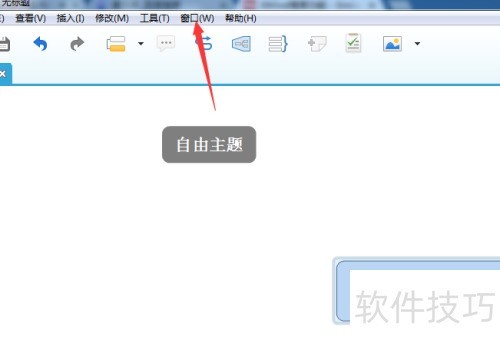
2、 点击菜单后,从下拉列表中选择搜索选项。
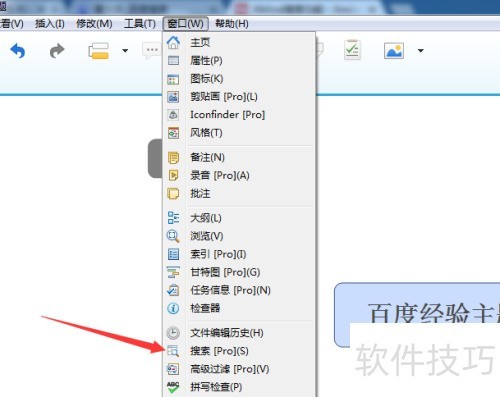
3、 弹出搜索窗口后,在输入框内键入想要查找的内容即可。
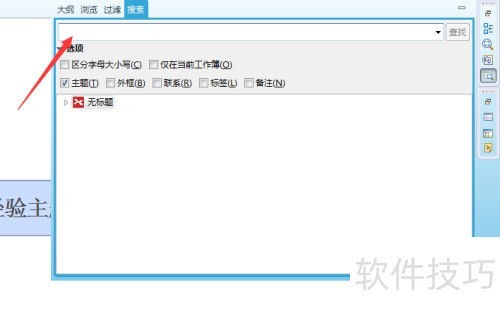
4、 输入搜索内容后,点击查找按钮即可执行搜索操作。
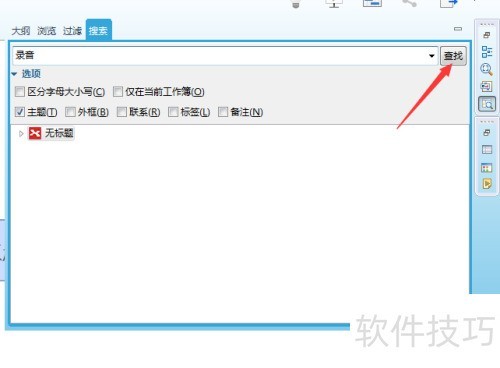
5、 搜索结果以弹窗形式展示,内容信息清晰呈现。
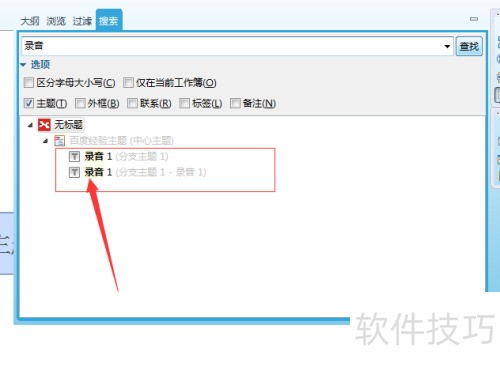
6、 在搜索结果中选择需要查看的具体信息内容。
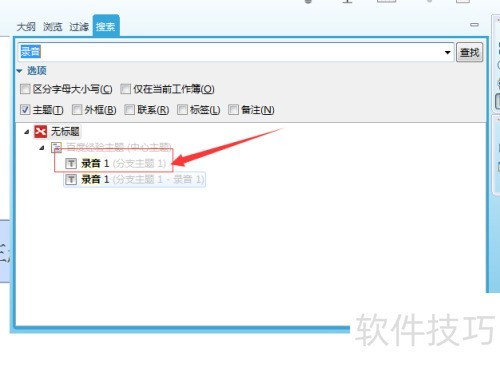
7、 选中内容后,可定位并显示其在思维导图中的具体位置。
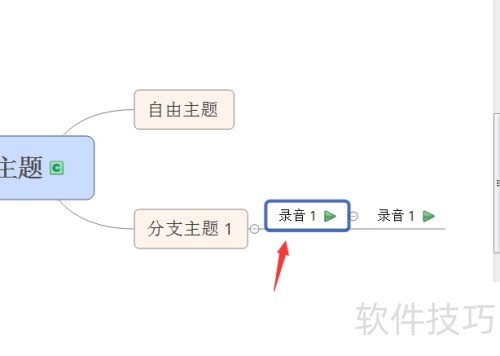
文章标题:xmind思维导图怎么搜索
文章链接://m.i-boarding.com/jiqiao/335051.html
为给用户提供更多有价值信息,ZOL下载站整理发布,如果有侵权请联系删除,转载请保留出处。
- 上一问:xmind如何修改思维导图结构?
- 下一问:XMind思维导图如何新建文件夹
其他类似技巧
- 2025-07-31 13:50:01xmind思维导图怎么插入小图标
- 2025-07-30 09:50:02xmind思维导图帮助怎么使用
- 2025-07-30 06:34:01xmind思维导图怎么修改背景色
- 2025-07-29 12:46:02xmind思维导图软件安装
- 2025-07-29 08:17:01Xmind思维导图如何添加贴纸?
- 2025-07-28 22:21:01XMind思维导图如何新建文件夹
- 2025-07-28 14:36:02xmind思维导图怎么搜索
- 2025-04-24 15:08:01xmind如何修改思维导图结构?
- 2025-04-24 14:35:01Xmind软件怎么新建思维导图
- 2025-04-24 11:36:01Xmind如何更改思维导图风格
XMind思维导图软件简介
XMind中文版是一款实用的思维导图软件,XMind中文版简单易用、美观、功能强大,拥有高效的可视化思维模式,具备可扩展、跨平台、稳定性和性能,真正帮助用户提高生产率,促进有效沟通及协作。软件基础简介全球领先的思维导图和头脑风暴软件,拥有优秀的用户体验。凭借简单易用,功能强大的特点,XMind在2013年被著名互联网... 详细介绍»









